Visa och arbeta med säljarinsikter (förhandsversion)
Viktigt!
Det här ämnet är en förhandsversion av dokumentationen och kan ändras.
Med säljinsiktsfunktionen visas sammanhangsberoende och intelligenta insikter om Dynamics 365 Sales-poster utifrån vissa villkor. Säljare kan till exempel visa insikter om ett konto som de arbetar med och utföra förslag på åtgärder för att flytta affären framåt eller tilldela insikten till en annan kollega att arbeta med.
Förutsättningar
- Din administratör har aktiverat funktionen Säljarinsikter för organisationen. Mer information: Aktivera säljarens insikt
- Ditt administratör ha gett åtkomst till dina säkerhetsroll för att visa och agera på säljinsikter. Mer information: Hantera åtkomst för att visa insikter
Visa insikter
Du kan visa insikten för en post i arbetslistan Försäljningsacceleratorn. Insikterna visas med en ikon i arbetslistan. Visa insikten genom följande på arbetsytan försäljningsaccelerator:
- Arbetslisteobjekt: Du kan bara se rubriken för den insikten. Därifrån kan du utföra olika uppgifter, till exempel acceptera, avvisa eller tilldela en annan person. En blå prick visas bredvid insikten som indikerar att den inte har visats.
- Nästa widget: Du kan visa insikten med detaljerad information som till exempel förfallodatum, beräknad omsättning och information om insikter. Därifrån kan du utföra uppgifter som att acceptera, avböja och eller tilldela en annan person.
Mer information om hur du utför uppgifter finns i Arbeta med insikter.
Följande bild är ett exempel på insikter som visas i arbetslistan och widgeten Upp nästa
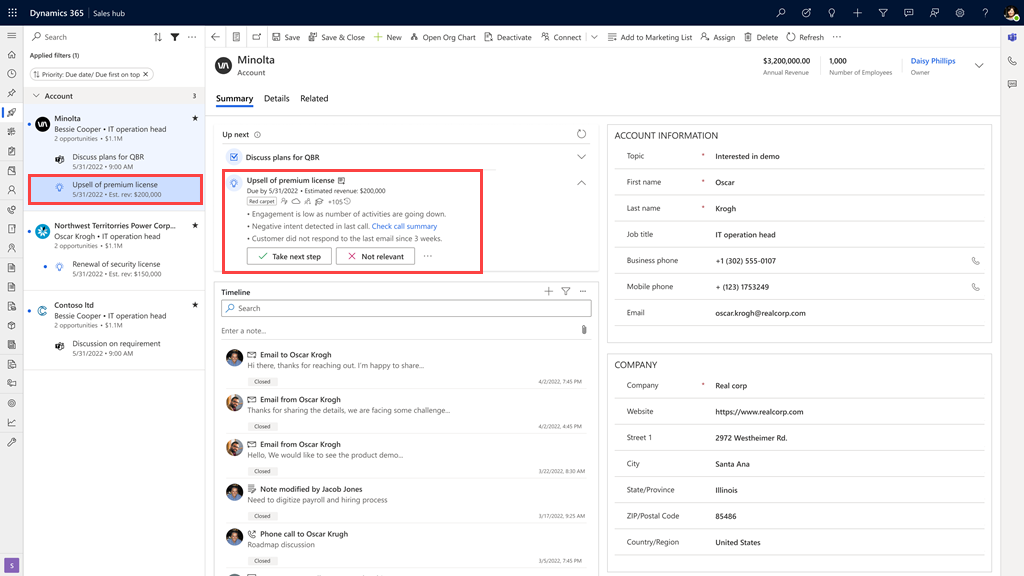
Arbeta med insikter
När insikter visas kan du som ägare utföra grundläggande uppgifter som att acceptera, ta del av informationen eller tilldela den till en annan säljare.
Acceptera: Om du hittar en insikt som är relevant och tror att det hjälper dig att föra affären framåt väljer du Acceptera. När du har accepterat programmet kan du utföra följande åtgärder på grundval av kravet:
Avvisa: Om du upptäcker att en insikt inte är relevant för posten gör du följande:
- Välj Avvisa.
- Ange orsaken till att neka insikten i bekräftelsemeddelandet och välj Skicka. Insikten tas bort från journalen.
Tilldela till en säljare: Om du upptäcker att en insikt är relevant för en annan säljare som kan passa bättre för att arbeta med den, markerar du Tilldela till en säljare och väljer en säljare eller ett team att tilldela till. Insikten tilldelas valda användare eller team och tas bort från listan.
Kommentar
Om du äger informationen och den som tilldelas informationen inte accepterar den, kan du tilldela tillbaka den till dig.
Ansluta till en sekvens
Om en post är kopplad till en sekvens visas en serie aktiviteter som har definierats i sekvensen när du öppnar posten. Slutför aktiviteterna därefter för att flytta affären framåt.
För att ansluta en sekvens, välj Anslut sekvens. Om en sekvens redan är definierad för insikten ansluts den automatiskt. Om det inte gör det skapar du en och kopplar den sedan till insikten.
Mer information: Skapa och ansluta sekvenser till dig själv.
Öppna posten om du vill visa och arbeta med uppgifterna. När en uppgift har slutförts uppdateras postens tidslinje automatiskt. Om du vill visa listan över aktiviteter i sekvensen och det aktuella steget som posten är i markerar du sekvensnamnet.
Skapa en aktivitet
Utifrån den insikten kan du lägga till manuella aktiviteter som en avtalad tid, e-post, telefonsamtal eller uppgift i posten. För att lägga till en aktivitet:
- Välj Skapa aktivitet och välj aktiviteten.
- Ange information om aktiviteten och spara.
Aktiviteten skapas för insikten och läggs till i posten. Du kan visa aktiviteterna på tidslinjens vägg.
Stäng insikten
När du har slutfört de aktiviteter som definierats för insikterna markerar du den som fullständig. För att stänga insikten:
- Välj Stäng insikt.
- Ange orsaken i bekräftelsedialogrutan och välj sedan Skicka.
Insikten markeras som fullständig och tas bort från posten. Tidslinjen för posten uppdateras därefter.
Filtrera insikter
I arbetslistan visas alla poster utifrån relaterade arbetsobjekt. För att se de insikter som du är intresserad av kan du filtrera posterna.
Välj ikonen Filter i kommandofältet i arbetslistan och välj de filter som uppfyller dina krav. Följande standardinsiktsfilter är tillgängliga:
- Vytypen Insikter: Välj vytyp om du endast vill visa arbetsobjekten med insikter. Välj Vytyp som Insikter.
- Status för insikter: Välj filtret om du vill visa arbetsobjekt som har statusen aktiv eller pågår.
- Insikter med aktiviteter: Välj filtret om du vill visa arbetsobjekt som har aktiviteter definierade för insikterna.
- Insikter som tilldelats andra: Välj filtret om du vill visa arbetsobjekt som har tilldelats andra säljare.
Du kan också skapa anpassade filter för insikter. Mer information: Anpassa filter.
Se även
Aktivera säljarinsikter
Skaffa intelligenta insikter för att förbättra försäljningen
Feedback
Kommer snart: Under hela 2024 kommer vi att fasa ut GitHub-problem som feedbackmekanism för innehåll och ersätta det med ett nytt feedbacksystem. Mer information finns i: https://aka.ms/ContentUserFeedback.
Skicka och visa feedback för